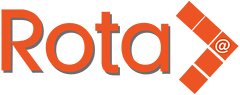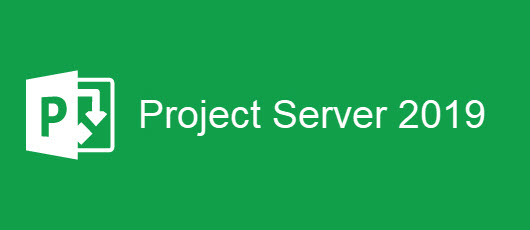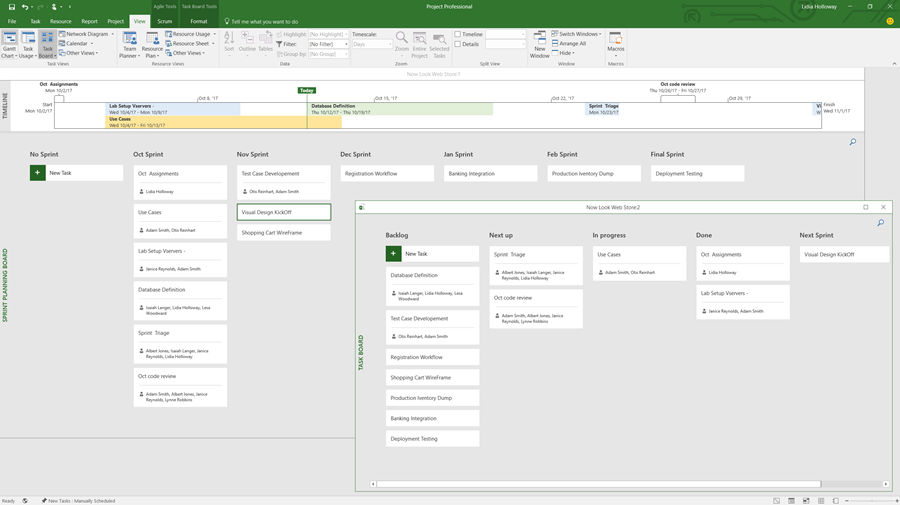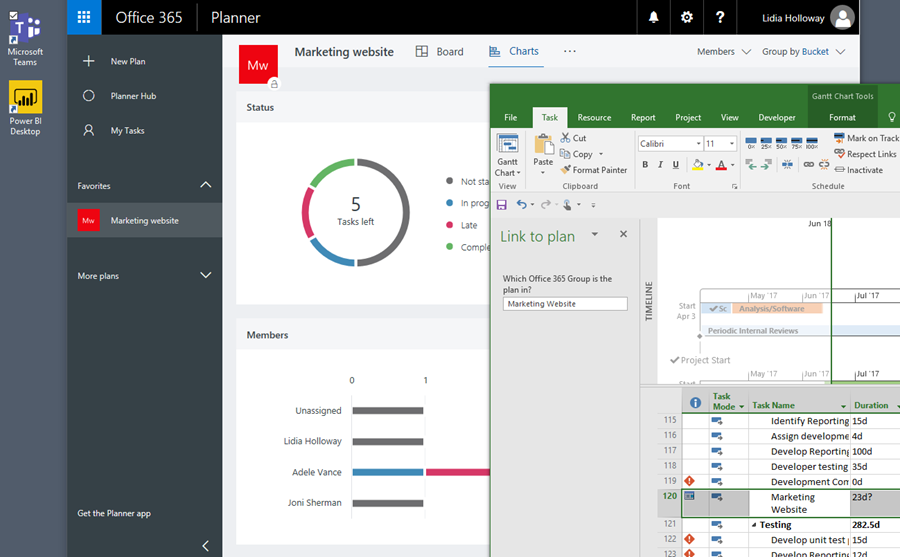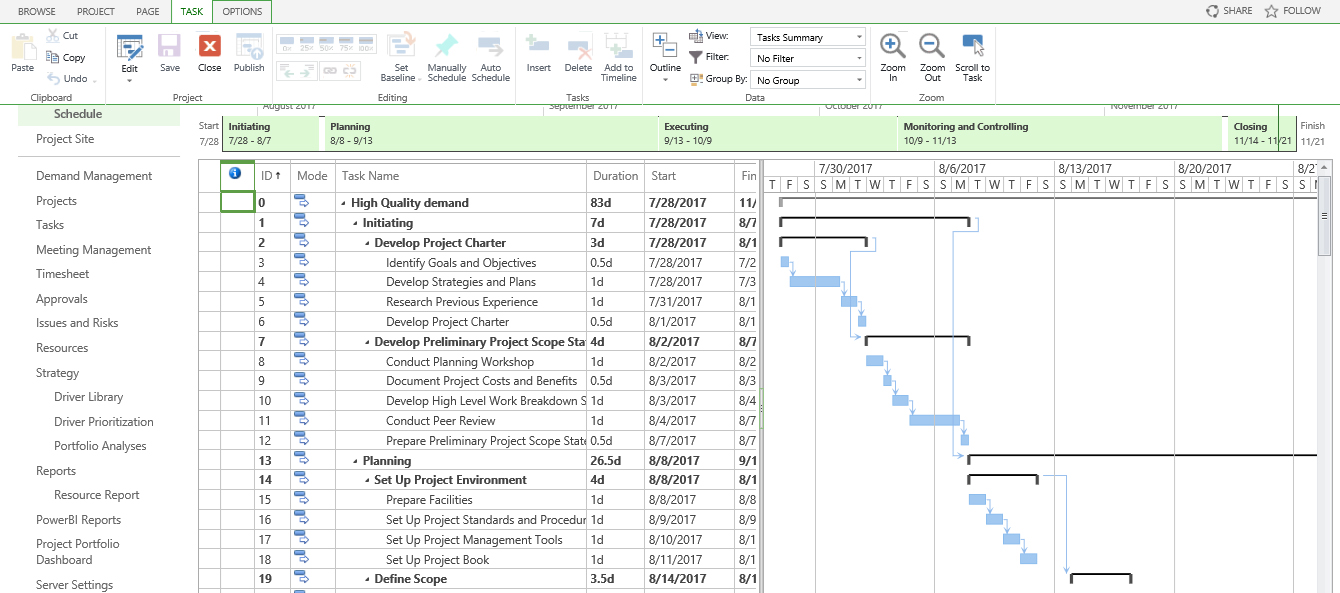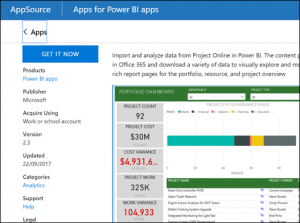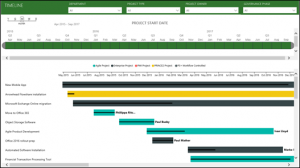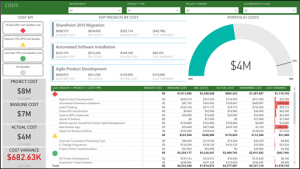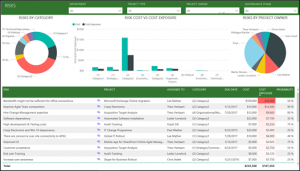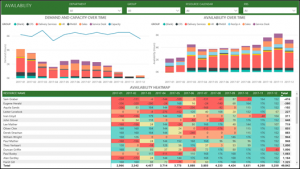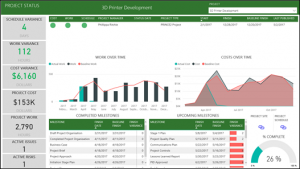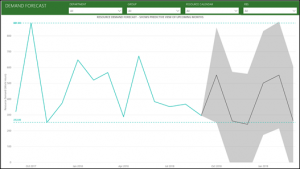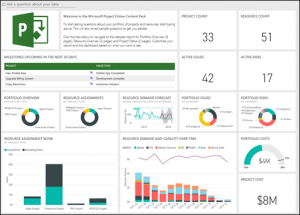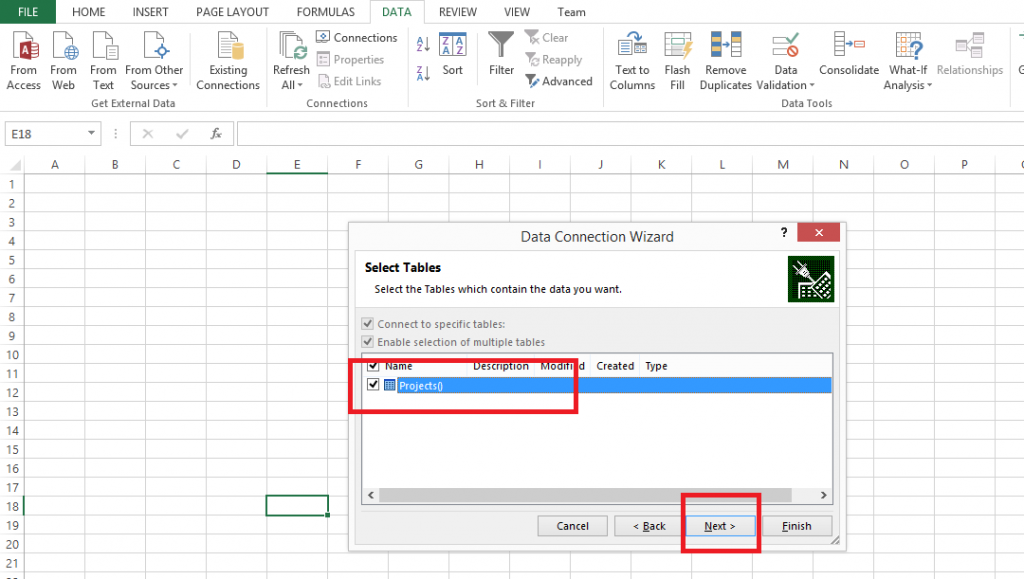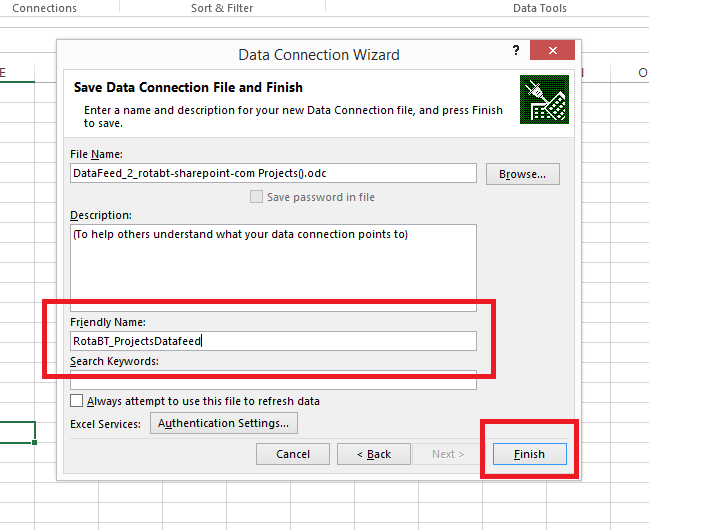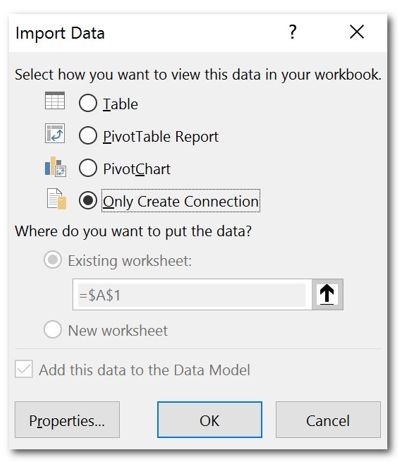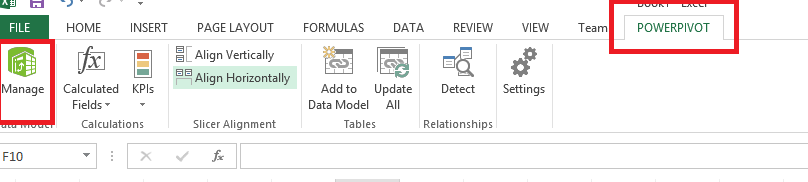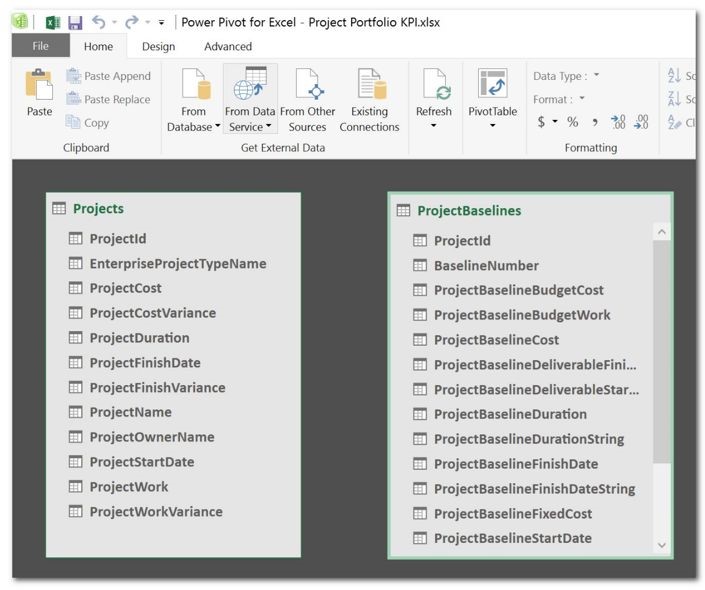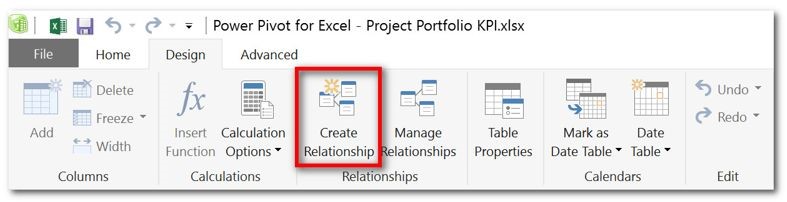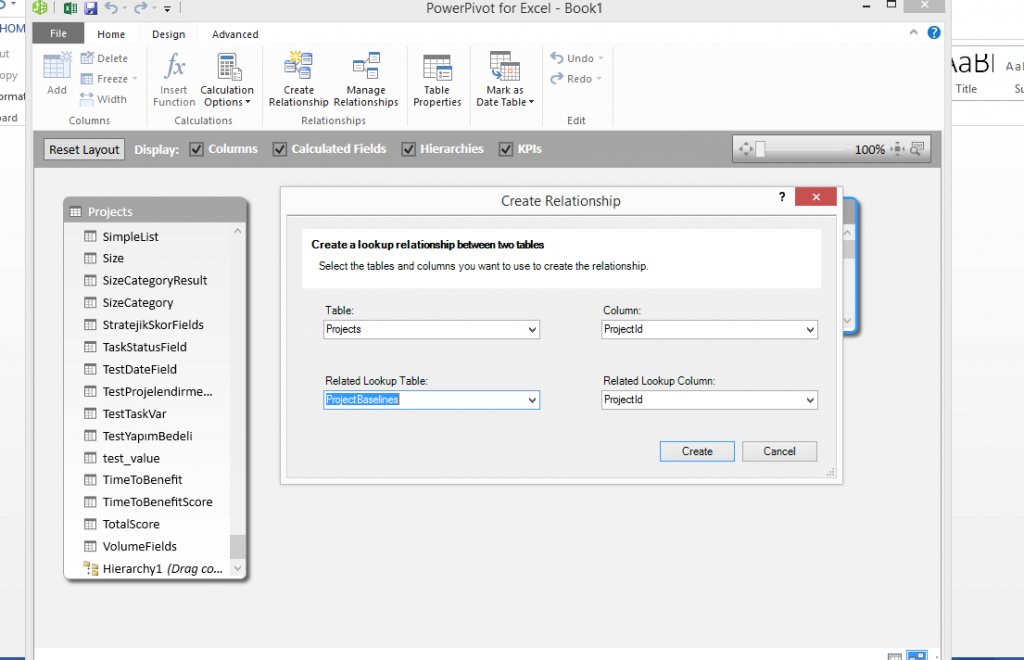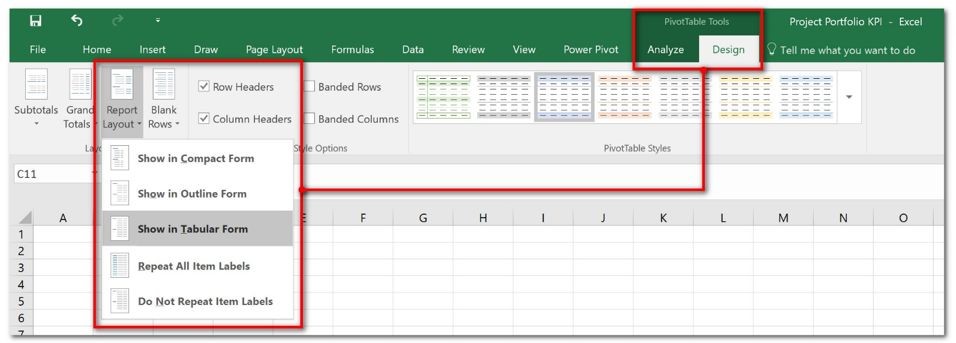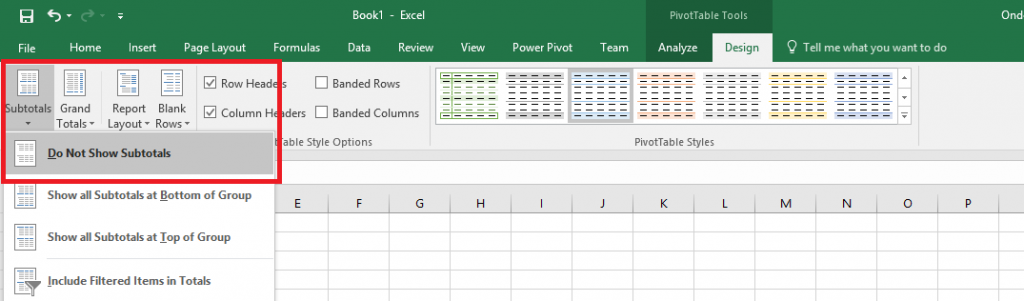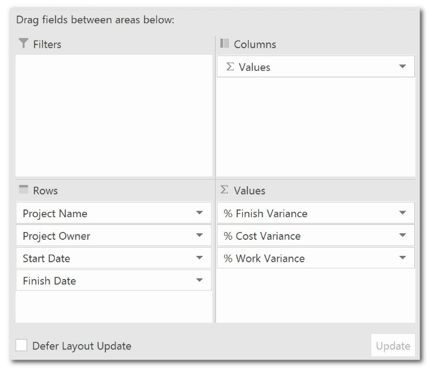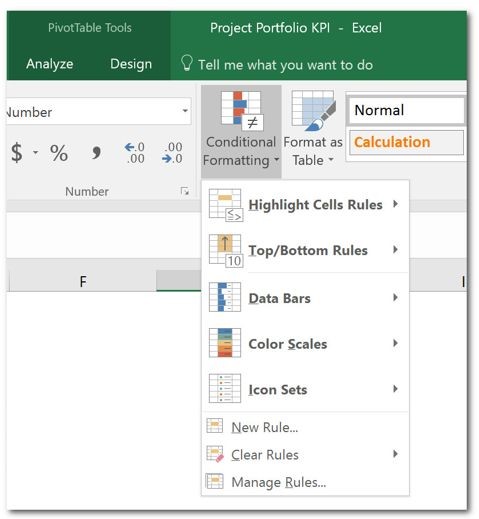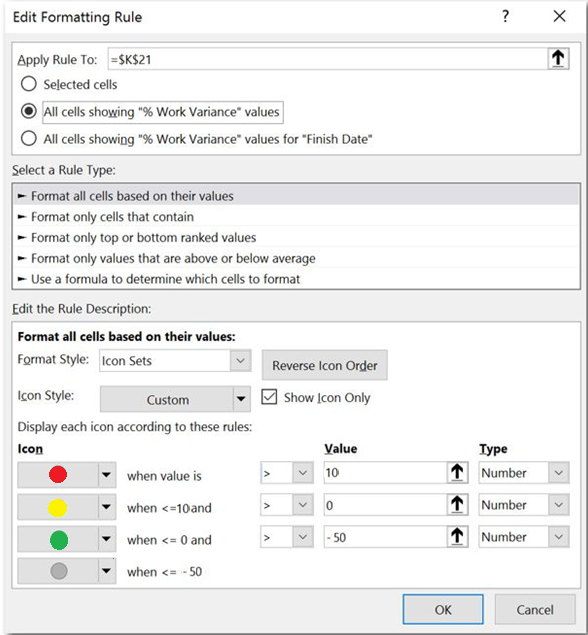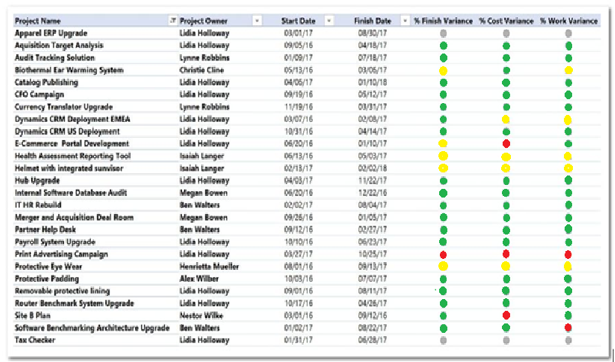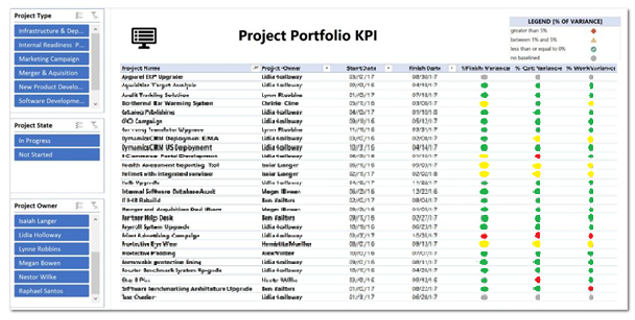Microsoft yeni Project Servisini yayınladı. Microsoft, Proje Portföy Yönetimi (PPM) ailesine yatırıma devam ediyor.
Donanım ve Yazılım Gereksinimleri
Project Server 2019 şu anda SharePoint Server 2019’da bir hizmet uygulaması olduğundan, Project Server 2019 için donanım, yazılım ve tarayıcı gereksinimleri SharePoint Server 2019 için belirtilenler olacaktır. Bu sürüm için dikkate değer bazı gereksinimler şunlardır:
| Desteklenen sunucu işletim sistemleri : | Windows Server 2016 Standard or Datacenter Windows Server 2019 Standard or Datacenter |
| Desteklenen veritabanı sistemleri : | Microsoft SQL Server 2016 Service Pack 1 (SP1) Microsoft SQL Server 2017 RTM SQL Analysis Services must also be installed if you are using the Cube Building Service in Project Server 2019 . |
| Desteklenen tarayıcılar: | Microsoft Edge Microsoft Internet Explorer 11 Google Chrome (latest released version) Mozilla Firefox (latest released version plus immediate previous version) Apple Safari (latest released version) |
Detaylı bilgi için tıklayın.
Microsoft’un şirket içi, uçtan uca proje ve portföy yönetimi çözümü olan Microsoft Project Server 2019, 22 Ekim 2018 Pazartesi itibariyle kullanıma sunulmuştur. Yeni versiyonda performans, ölçeklenebilirlik, raporlama ve erişilebilirlik ile kaynak yönetimi konusunda geliştirmeler yapılmıştır. Project Server 2019, kuruluşunuza SharePoint Server 2019 tarafından desteklenen güçlü işbirliği yetenekleri sağlamaya devam ediyor.
Detaylı bilgi için tıklayın.
SharePoint Server 2019 22.10.2019 tarihinde genel kullanıma sunuldu. Detaylar için tıklayın.
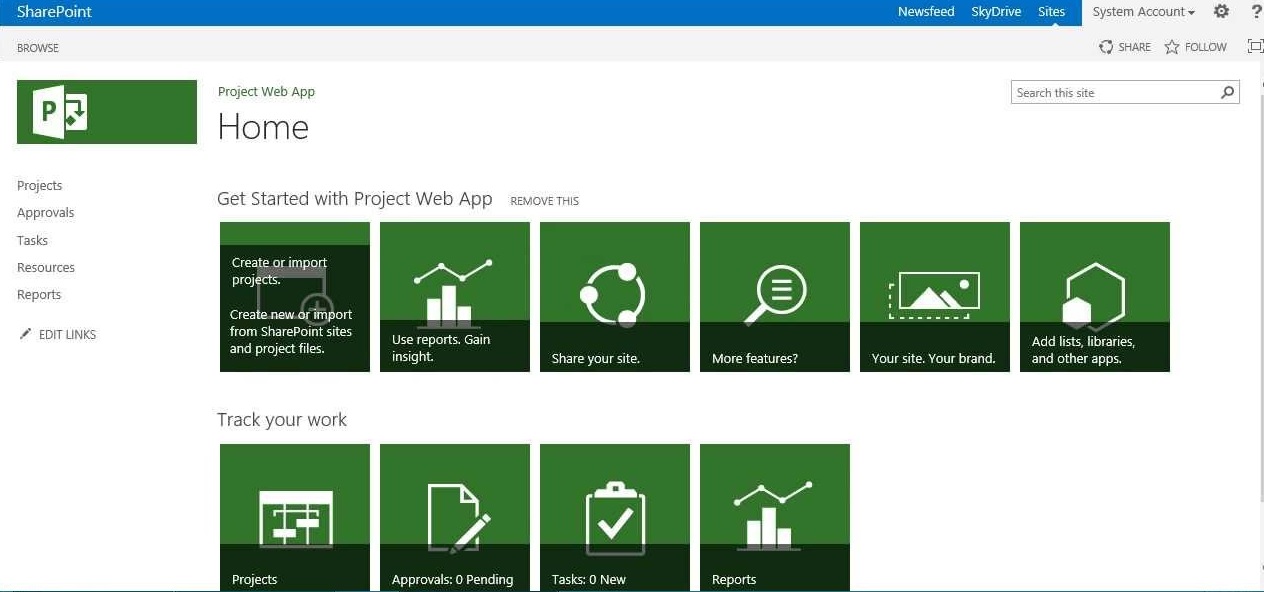
Bu tarihten sonra Microsoft, yalnızca güvenlikle ilgili düzeltmeler uygulayacağını ve Proje Server ve Sharepoint 2013 için artık geliştirici özellikler sunmayacağını duyurdu. 11 Nisan itibariyle Microsoft, bu ürünler için minimum destek sağlayacak ve buna göre Microsoft’tan bu ürünlerle ilgili destek almak için önce aşağıdaki desteklenen güncellemeleri uygulamanız gerekecektir.
| Important Dates: | Support End Date |
| Service Pack 1 | 4/10/2018 |
| April 2017 Public Update – March 2018 Public Update | 4/10/2019 |
| April 2018 Public Update – all future Public Updates | 4/11/2023 |
Bu ürünleri kullanıyorsanız, herhangi bir kesinti veya sorun yaşamamak adına, Project Server 2016, 2019 veya Online’a geçiş yapmayı düşünmelisiniz.
Microsoft Project’te çalışmanın yeni yolları.
Bugünün proje ekipleri, işlerine değer katmak için başarılı işbirliği yapmalıdır. Proje yöneticileri ve ekipleri projeleri için anlamlı olan yöntemlerle çalışmak isterler. Program ve Portföy yöneticileri proje portföyü’nün tamamında şeffaflık ve yönetme kolaylığını tercih ederler.
Şirketiniz veya departmanınız merkezi bir proje yönetim sisteminin gücünü kaybetmeden farklı çalışma stillerini nasıl destekleyebilir? Agile Proje yöneticileri ve ekipleri, Agile, waterfall, hybrid veya task odaklı olmak üzere kendilerine en uygun mantıklı olan yöntemi seçebilirler. Projenin Microsoft Planner ile entegrasyonu, proje görevlerini ayrı bir planlayıcıya bağlamanıza ve Planner ile çalışmayı ayrıntılı izlemenize olanak tanır.
Proje portföyünüzde Agile yöntemler kullanın.
Project Online Desktop Client’daki Agile projelerinizi izlemek için Project’in içindeki agile yöntemleri kullanabilirsiniz. Mevcut waterfall projelerinize yeni çevik projeler hazırlayabilir veya çevik görünümler uygulayabilirsiniz. Scrum ve Kanban metodolojilerini kullanarak görev panellerini görüntüleme, bekleme listesi oluşturma ve sprint izleme, çevik istatistiklerle ilgili raporları görüntüleme gibi yöntemler ile projelerinizi takip edebilirsiniz.
Proje görevlerini Planner’ da yönetmek.
Project Online Desktop Client ile Planner arasındaki yeni entegrasyon sayesinde, görev sahipleri kolayca görev ayrıntılarını izleyebilirler. Bu sayede Proje yöneticileri, projenin iş kırılım yapısını kontrol altında tutar ve bir görev ile ilgili gerçekleştirilen ayrıntılı işi kolayca görebilirler.
Bu yeteneği, Proje yöneticisinin daha az sayıda görevleri kontrol etmesini sağlayarak Proje sahiplerinin Planner’ daki görevleri daha da ayrıntıya inerek kırabilmesini sağlamak için Project içindeki proje planlarının karmaşıklığını azaltmak için de kullanılabilir. Project Online’ daki çalışmalarını yöneten ekipler, Planner kullanan ekiplerle daha iyi bir iş akışı sağlayabilir.
Project’e çevik işlevsellik katan ve Planner ile entegrasyon yapma imkanı veren bu özellikler Project Online Professional ve Project Online Premium abonelikleri aracılığıyla edinilebilir.
Lütfen detaylar için; ‘’Microsoft Project ve Agile’’
Proje Kapsam Yönetimi projelerin başarılı olabilmesi için gerçekten gerekli çalışmaların kapsama dâhil edilebilmesini sağlayan süreçlerden oluşmaktadır. Nelerin dâhil edileceği ve edilmeyeceğini tayin etmek kapsam yönetimini oluşturmaktadır.
Aşağıdaki süreçler Proje kapsam yönetiminin adımlarıdır. Bu süreçler birbiriyle ve diğer bilgi alanlarındaki süreçlerle etkileşim halindedir.
- Gereksinimlerin toplanması
- Kapsamın tanımlanması
- İş kırılım yapısının (İKY) oluşturulması
- Kapsamın doğrulanması
- Kapsamın Kontrolü
Bazen çalışmalar fazlar halinde yapılabilir. Her faz kendi içinde bu süreçleri ayrı ayrı gerçekleştirmelidir.
Proje bağlamında kapsam terimi şu anlamlara gelebilir.
- Ürün kapsamı; bir ürün, hizmet ya da sonucu tanımlayan özellikler ve fonksiyonlar
- Proje kapsamı; belirtilen özelliklere ve fonksiyonlara sahip bir ürün, hizmet ya da sonucu teslim etmek için yapılması gereken çalışmalar.
Tüm bu çalışmalara başlamadan önce, proje yönetim ekibi bir planlama çalışması yapar. Bu kapsam yönetim planı, projenin ihtiyaçlarına bağlı olarak, resmi ya da gayri resmi, çok ayrıntılı ya da konunun genel hatlarını içeren bir belge olabilir.
Proje kapsamının tamamlanması, proje yönetim planına göre ölçülür. Ürün kapsamının ölçümü ise ürün gereksinimlerine göre yapılır.
İstenilen başarılı yönetimin gerçeklemesi için Proje Kapsam Yönetim süreçleri diğer bilgi alanlarıyla bütünleştirilmiş olmalıdır.
İki yıl önce Microsoft Project Online Power BI Content Pack’in birincisini yayınlamıştı. Geçen hafta yeni bir update yayınladı.
Yüklemeyi gerçekleştirdikten sonra kendi Project online çalışma ortamınızdan varsayılan raporlara ulaşabilirsiniz. Bu raporlardan bazı örneklerin ekran görüntülerini aşağıda bulabilirsiniz.
Portföy Zaman çizelgesi:
Portföy Maliyetleri: Portföy Riskleri:
Kaynak uygunlukları:
Proje durum raporu
Kaynak talebinin tahmini, Proje Yönetiminde ileriyi görmek adına önemli bir rapor çeşidi.
Rapor Dashboard
Görüldüğü gibi yeni içerik paketleri sayesinde Project Online raporlama pek çok örnek ile beraber çok daha kolay bir görev haline gelmiş bulunuyor.
Devam eden blog yazılarımızda Project Online Power BI raporlama ile ilgili öne çıkan noktaları sizlerle paylaşacağız.
1.Projenin hayata geçmesi ve yaşayabilmesi için gerekli destek
Projeler var olabilmek için desteğe ihtiyaç duyarlar. Bu destek genellikle üst yönetimin yâda proje sponsorunun desteğidir. Bilinçli kadrolara sahip firmalar Proje Yönetimi konusunda şanslı ve her zaman bir sıfır öndedir.
Zamana yayılan proje hayat döngüsü, ekibin ve uygulayıcıların Proje yönetimi olgunluk seviyelerine göre yorgunluklardan etkilenir. Bu dönemlerde gelen motive edici destek projelerin enerji depolamasına ve hedefe yürümelerine yardımcı olur. Bu sebep ile Proje Yönetiminde tecrübeli kadroların vereceği destek, her zaman ihtiyaç duyulan ve değerli bir etkendir.
2.Takımın etkileşimli çalışması
Sadece Proje Yönetiminde değil aynı zamanda hayatın her alanında etkileşimli takım çalışması başarının altın anahtarıdır. Uyumlu ekip çalışması projelerde netice almanın en başta gelen hızlandıranıdır.
Çalışanların birbirleri ile etkileşim içinde olması ortak payda da toplananların daha verimli olmasına yardımcı olacaktır. Beraber karar verilmiş konuları uygulamak ve hayata geçirmek daha kolaydır.
3.Proje planlarının doğru metot kullanılarak yapılması
Her firmanın kendine özgü iş yapma şekilleri olduğu gibi, her projenin de kendine özgü iş yapma şekilleri olabilir. Arzulanan hedef zaman ve kaynak yönetiminin marjinal faydasını maksimum seviyede tutarak çıktı elde etmektir. Doğru metot bu kritere ters düşmeyecek iş yapma şekillerini kullanarak bir yol seçmektir.
4.Hem kendi hatalarımızdan hem başkalarının hatalarından öğrenmek
Projeler aslında her ne kadar birbirine benzemeyen yolculuklara sahip olsalar da taşıdıkları riskler ve sorunlar benzer olabilir. Dolayısı ile daha önce yapılan hatalardan ders çıkarmak projelerimizi daha sağlıklı yönetmemize imkan verecektir. Öğrenilmiş dersler başlığı altında takip edeceğimiz bilgiler çoğu zaman bizi belirsizlikten çıkaracak ve önümüzdeki çukurlara dikkat etmemizi sağlayacaktır.
5.Güçlü iletişim
En basit konular bile sadece bir kelimenin yerinde kullanılmaması veya yanlış kullanılması sonucu öyle karmaşık hale gelebilir ki, sonunda o kelimeyi kullanan bile bu duruma şaşırıp kalabilir. Günümüzde iletişim imkânlarının çeşitliliği pek çok kolaylığı beraberinde getiriyor. Bu alandaki avantajları kullanarak ve anlaşılabilir özet cümleler ile kuracağımız güçlü iletişim şüphesiz ekibinizin birbirini anlamasına yardımcı olacaktır. Bu konuda atılan adımlar meyvesini proje yönetim aşamalarında verecektir.
KPI Nedir ?
Yazımıza başlamadan önce kısaca “KPI nedir ?” sorusuna bir cevap verelim.
KPI yani Key Performans Indicator olarak tanımlanan bu kavram Türkçede ise karşımıza “Anahtar Performans Göstergesi” olarak çıkmaktadır. Yani en kısa ifadesi ile HEDEF..
Ekip yöneten her yönetici işini daha iyi yapabilmek adına belirli iş göstergelerini takip etmelidir. Yönetici burada hangi göstergenin önemli olduğunu, hangisinin hedefleri ölçülebilir kıldığını bilmelidir ki önemli bir avantaj yakalayabilsin.
İşte anlattığımız bu göstergelere kısaca KPI demekteyiz. Bu kadar önemi olan bir KPI doğru belirlemek de tabi ki deneyim ve uzmanlık gerektirmektedir.
Performans değerlendirmenin isabetli yapılabilmesi için KPI seçiminin de doğru yapılması gerekmektedir
Örneğin ürettiğiniz bir ürünü satan satış ekibi ile IT ekiplerinin KPI ları aynı olmamalıdır. Ya da teknik arızaları gideren bir ekibinizle müşteri hizmetlerinde çalışan ekibinizin hedeflerinin de aynı olmaması gerektiği gibi.
Örnek KPI lar olarak şunları verebiliriz
- Yeni Kazanılan Müşteri Sayısı
- Kesintisiz Hizmet Süresi
- Beklemekte olan tahsilatlar
- Yıllık Gelir Artış Oranı
- Arıza ıslah ve çözüm süresi
- Müşteri Verilerinin Sistemlere Doğru Girilmesi Oranı
- İkna Edilen ve Elde Tutulan Müşteri Sayıları
Excel ile Portföy KPI raporu Oluşturmak
Portföy performansını ayrıntıları ile anlatan kolay okunabilen basit bir rapor oluşturmak için OData ve Excel kullanmak bizim için yeterli olacaktır.
1-KPI Kriterlerini Tanımlama
Bir KPI raporu hazırlamanın ilk adımı , verilere uygulanacak ölçütlerin hangisinin olduğunu tanımlamaktır.
Yazımıza konu örnekte ise biz üç ölçülebilir değer ile konuyu anlatacağız .
Zamanlama , İş ve Maliyet..
Temel amaç , iç metrik için fark yüzdesini bulmak ve sonrasında , elde ettiğimiz sonuçlara göre trafik lambası kümesi şeklinde görüntüleyerek verileri değerlemek olacaktır.
Kriterler ise ;
Project Online’dan Veri Almak
Raporumuzu oluşturmaya başlamak için ilk adım , Project Online’daki verileri almak ve Excel üzerine getirmektir. OData ile iki veri bağlantısı ile Projeler ve Proje Baseline’larını getireceğiz.
İzleyeceğimiz adımlar :
- Exceli açın ve Veri (Data) sekmesinden. Diğer Kaynaklardan ( From Other Source) , OData Veri (From OData Feed) seçeneğini seçin.
2. Yalnızca raporda kullanılacak alanları ve projeleri almak için karşınıza çıkan pencerede istenen URL kısmına aşağıdaki adresi kopyalayarak veri bağlantısını oluşturacağız.
https://<YOURCOMPANYTENANTNAME>.sharepoint.com/sites/pwa/_api/ProjectData/Projects()
?$filter=ProjectType ne 7&$select=ProjectId,ProjectName,ProjectOwnerName,EnterpriseProjectTypeName,
ProjectStartDate,ProjectFinishDate,ProjectDuration,ProjectCost,ProjectWork,ProjectFinishVariance,
ProjectCostVariance,ProjectWorkVariance,ProjectPercentCompleted
- <YOURCOMPANYTENANTNAME> alanına kuruluş hesabı adını yazınız
3. İleri’yi tıklayayın. Bu noktada Office 365 hesabınız kimlik doğrulaması yapmanızı isteyebilir. Devam etmek için kimlik bilgilerinizi girmeniz gerekir.
4. Sonraki adımda ise istediğimiz verileri içeren tabloyu seçin –ki yazdığımız url ile istediğimiz veriler ekranımızda görünen Project tablosunda yer alacaktır.
5. Bir sonraki ekranda işaretli kısımda veri bağlantınıza kolay kullanılabilecek bir isim verebilirsiniz böylece kullanımı ve tanımlaması daha kolay olacaktır. Bu işlemden sonra Son’u (Finish) tıklayın.
6. Son olarak , içe aktarma işleminden sonra Yanlızca Bağlantı Oluştur ( Only Create Connection) seçeneğini işaretleyin .
Yukarıda izlediğimiz adımlarda , seçilen proje verilerini Projeler tablosundan almıştık. Şimdi ise Proje Taban çizgisi (Project Baseline) tablosunda tutulan tamamlayıcı verileri almalıyız.
Yukarıda izlediğimiz veri alma adımlarını aşağıdaki yeni sorguyu kullanarak tekrar kullanıyoruz.
https://<YOURCOMPANYTENANTNAME>.sharepoint.com/sites/pwa/
_api/ProjectData/ProjectBaselines()
?$filter=BaselineNumber eq 0 & $select
=ProjectId,ProjectBaselineCost,ProjectBaselineDuration,ProjectBaselineWork
Raporu oluşturmak için gerekli bütün verilere sahip olsak bile –ki elimizde şu anda veriler mevcut- gösterilebilecek fazla bir çıktı henüz oluşmuş değil , Verileri ve kullanabilmek ve anlamlı çıktılar elde edebilmek için veriler arasında ilişkiler kurmalı ve hesaplanan stunlar oluşturarak veri bağlantılarını değiştirmeliyiz. Bunları yapmak için Power Pivot kullanarak gerçekleştirilebilir.
Excel menülerineden Power Pivot sekmesini seçin ve Yönet (Manage) butonuna tıklayın.
Burada yapılacak ilk eylem , iki tablo arasında ilişki kurmak olacaktır. Power Pivot seçildikten sonra ve Manage tıklandıktan sonra açılacak pencerede Diyagram Görünümüne tıklayın.
Project Online üzerinden veri aldığımız iki tabloyu göreceksiniz.
İki tablo arasında ilişki kurmak için Dizayn(Design) sekmesinde İlişki Kur ( Create Relationship) düğmesine tıklayın.
İlişki oluşturmak için açılan iletişim kutusunda öncelikle Projeler tablosunu ve ProjectID alanını ardından ise ProjectBaseline tablosunu ve ProjectID alanını seçin.
İlişki oluşturma işleminden sonra , verilerin görsel olarak da anlamlı hale gelmesi için işlemleri gerçekleştiriyoruz. Bunun için Dizayn (Design) sekmesinden Ekle (add) butonuna tıklayın.
Tablolar arasında ilişki kurulduktan sonra , zamanlama , maliyet ve iş değerleri için fark yüzdesini hesaplayacak özel(hesaplanan) sütunlar oluşturmak olacaktır.
Tasarım(Design) sekmesinden Ekle(add) tıklandıktan sonra , bitiş farkını hesaplayabileceğimiz bir özel sütun oluşturacağız. Bunun için aşağıdaki ifade kullanılabilir. ;
=IF(RELATED(ProjectBaselines[ProjectBaselineFinishDate])=0,-100,
[ProjectFinishVariance]/RELATED(ProjectBaselines[ProjectBaselineDuration])*100)
Özel sütun oluşturduktan sonra sağ sütunu tıklayarak “%Bitiş Farkı “ olarak yada farklı bir isim ile adlanrabilirsiniz.
Maliyet ve Çalışma içinde aynı işlemi uygulaarak iki sütun daha oluşturacağız.
Yüzde Maliyet Varyansı :
=IF(RELATED(ProjectBaselines[ProjectBaselineFinishDate])
=0,-100,IF([ProjectCostVariance]=0,0,[ProjectCostVariance]
/RELATED(ProjectBaselines[ProjectBaselineCost])*100))
Yüzde Çalışma Varyansı:
=IF(RELATED(ProjectBaselines[ProjectBaselineFinishDate])
=0,-100,IF([ProjectWorkVariance]=0,0,[ProjectWorkVariance]
/RELATED(ProjectBaselines[ProjectBaselineWork])*100))
Özel sütunları oluşturduktan sonra , Power Pivotu kapatarak Excel’e geri dönebilriz.
Raporu Oluşturun
İhtiyacımız olan tüm verileri hazırladık. Şimdi Excel’de raporumuzu oluşturmaya devam edebiliriz. Excel’de ekle sekmesini tıklayın.
Pivot Tablo’ya tıklayarak daha önce oluşturduğumuz bağlantıları koruyacak şekilde pivotu sayfamıza ekleyelim. Ardından Dizayn (design) sekmesinden Rapor Düzeni (Report Layout) ve liste içinden ise “Tablo Formunda Göster (Show in Tabular Form)” seçeneğini seçin.
Aynı menü içerisinde , Alt Toplamlar(Subtotals)à Alt toplamları gösterme(Do not Show subtotals) işaretlenir.
Bu işlemlerin ardından , raporda kullanılacak alanları pivot tabloya ekleyin. Aşağıdaki dizilimde eklemeleri yapmalısınız.
Sıra Alanı (Row Area)
- Project Name
- Project Owner
- Start Date
- Finish DateDeğer Alanı(Values Area)
- % Finish Variance
- % Cost Variance
- % Work Variance
Yüzde varyans alanlarının trafik lambası şeklinde görünecek olması sebebi ile koşullu biçimlendirme yapmanız gerekecek. Yüzde Bitiş Farkı değerini seçtin. Bunun için Home sekmesinden “Koşullu Biçimlendirme (Conditional Formating) , YeniKural (New Rule)’a tıklayın.
Oluşturacağınız yeni kural aşağıdaki şekilde uygulanacaktır.
- Kural Uygula seçeneğinde , “Bitiş Tarihi” için “Yüzde Bitiş Farkı” değerlerini gösteren tüm alanları seçin.
- Kural tipi seç bölümünde , “Tüm Hücre Değerlerine Dayalı Olarak Biçimlendir” seçim kutusunu işaretleyin
- Kural Açıklamasını Düzenle bölümünde aşağıdakileri yapın ;
- Biçim stilinde , Simge kümesini seçin
- Simge Stilinde olası simgeler için (mevcut olanlardan herhangi biri) görüntülenen bir seçeneği seçin ve Sadece Simgeyi Göster seçeneğini işaretleyin.
…………………………………………………..
Sonuç şöyle görünecektir:
Kuralları uyguladıktan sonra sonuçlarınızı görmek için Tamam’ı tıklayın. Daha sonra iki diğer özel sütun (maliyet ve Çalışma ) için aynı kuralları oluşturmanız gerekir. Nihai sonuç şöyle görünecek:
Son olarak, dilimleyici, başlık, logo ekleyerek raporunuzun daha iyi görünmesini sağlayabilirsiniz: